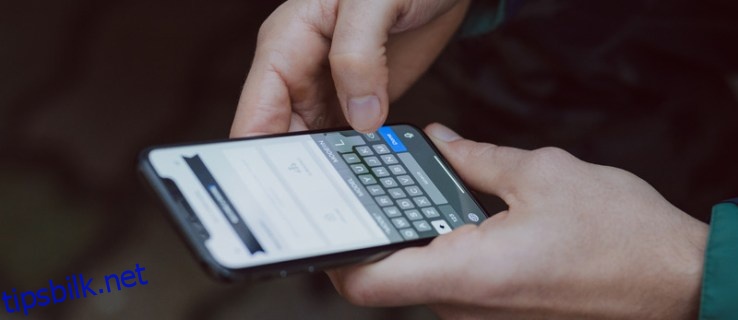Teknologi har blitt en så integrert del av livene våre at det faktisk kan være overveldende å holde tritt med alt. Ja, vi har en kalender, e-post og en konstant form for kommunikasjon med oss til enhver tid, men det betyr ikke at vi kan følge med på hver oppgave, bursdag, jubileum eller møte på agendaen vår.
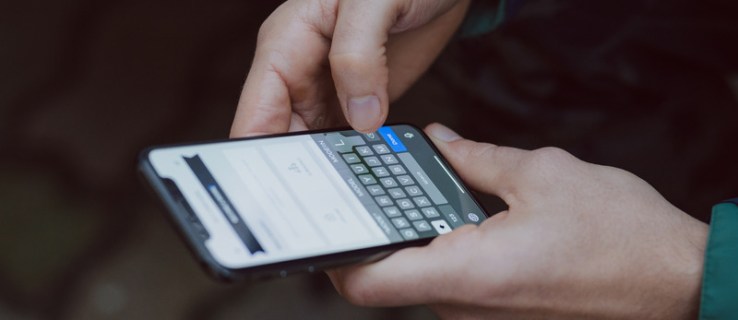
Med ny teknologi utgitt hver dag, ville det være fint om du bare kunne stille inn én ting og glemme det. Heldigvis er planlegging av tekstmeldinger et alternativ for brukere på både Android- og iOS-plattformer. Selv om Android gjør det mye enklere enn iOS, vil vi dekke disse alternativene for deg i denne artikkelen.
Enten du vil planlegge en melding som skal sendes hvert år på noens bursdag, eller du vil sove mens sjefen din tror du jobber, er det en nyttig funksjon som kan være til stor nytte for deg.
Vi har vært i stand til å planlegge e-poster i flere år i Outlook, så det er bare riktig at vi også kan planlegge en tekstmelding. Fortsett å lese for å finne den perfekte løsningen for dine tekstmeldingsbehov.
Innholdsfortegnelse
Slik planlegger du en tekstmelding på iPhone
Dessverre har ikke Apple en innebygd planleggingsfunksjon i iOS. Ifølge noen apputviklere begrenser Apple faktisk funksjonen fullstendig. Du kan planlegge en SMS, men appen minner deg bare på å sende den til et avtalt tidspunkt. Vi har noen apper og løsninger som vil hjelpe deg med å sende teksten på et planlagt tidspunkt, bare husk at du faktisk må trykke på «Send»-knappen for å gjøre det.
Planlegg tekstmeldinger med Moxy Messenger på iOS/iPhone
Moxy Messenger iPhone-appen er gratis å laste ned fra App Store og tilbyr massevis av fine funksjoner. Fra å planlegge en tekstmelding med vedlegg til å planlegge en e-post eller melding på sosiale medier, denne appen har «nesten» alt.
Installer appen fra App Store og trykk på «Tillat» slik at den får tilgang til kontaktene dine. Når du har gjort dette, legger du bare til kontakten eller telefonnummeret i den angitte boksen, planlegger at meldingen skal sendes og inkluderer meldingen du sender.













Så lenge du har slått på varslene for Moxy Messenger, vil du få et varsel som forteller deg at det er på tide å sende meldingen. Åpne appen, foreta justeringer om nødvendig, og send den. Så enkelt er det!
Bruke Siri-snarveier
iOS har en unik «Snarveier»-app som kan hjelpe deg med automatisering. Tanken bak dette er at du kan fortelle Siri å sende en bestemt melding til noen og sette den opp på forhånd. Dessverre må du fortsatt starte handlingen når du er klar til å sende den, og det tar mer tid å konfigurere den (basert på testene våre) enn å be Siri om å minne deg på å sende en tekstmelding på et bestemt tidspunkt.
Det er noen tredjeparts snarveier du kan legge til, men først må du gå til Innstillinger på iPhone og søke etter undermenyen Snarveier. Derfra må du slå på alternativet for å stole på ukjente snarveier.

Når du har lagt til planleggingssnarveien du ønsker, går du tilbake til Snarveier-appen (tilgjengelig for nedlasting fra App Store hvis den ikke allerede er tilgjengelig på telefonen din), og legger den til i Siri-snarveiene dine.
Som nevnt tidligere, selv med dette lagt til, må du starte meldingen før den sendes.
Hvordan planlegge en tekstmelding på Android
Android er et så mye brukt operativsystem at det faktisk er opp til produsentene å inkludere plantekstfunksjonen. Samsung, for eksempel, tilbyr funksjonen naturlig, mens Google Pixel ikke gjør det.
Avhengig av telefonmodellen du bruker, må du bruke en tredjeparts tekstapp for å planlegge en tekstmelding. Android gjør dette litt enklere enn iOS, så la oss se på noen apper du kan bruke for å aktivere denne funksjonen.
Husk at noen av disse appene må være standard meldingsapplikasjon på telefonen din, du kan tilordne dette i innstillingene.
Textra
Textra er en gratis meldingsapplikasjon som gir brukerne flere funksjoner og tilpasningsmuligheter enn de fleste native meldingsapper. Du kan laste den ned direkte fra Google Play Store og tilordne den som standard meldingsapp.

Alt du trenger å gjøre når du har installert Textra og satt den som standardapp, er å klikke på tidtakerikonet nederst, angi dato og klokkeslett, skriv inn meldingen og klikk på pilikonet for å sende.
Hvis du velger å redigere eller slette den, trykker du ganske enkelt på tidtakerikonet som vises ved siden av teksten for å kaste, kopiere eller redigere meldingen.
Gjør det senere
Do It Later er en utmerket app som er tilgjengelig gratis i Google Play Store og verdt å bruke selv om telefonen din har en innebygd planleggingsfunksjon. Det vi virkelig liker med denne appen er at du ikke trenger å tilordne den som standard meldingsapplikasjon som med Textra og andre tredjeparts meldingstjenester.
Ikke bare det, men du kan også planlegge e-poster og andre former for kommunikasjon som gir deg en alt-i-ett appopplevelse.
For å planlegge meldinger, last ned appen, åpne den og trykk på pluss-ikonet «+» i nedre høyre hjørne. Deretter skriver du inn navnet på kontakten, meldingen du sender, og velger tidspunktet du vil at den skal sendes.

Do It Later har noen annonser, men ikke så mange at du ikke kan betjene appen dyktig. Den trenger også tilgang til tekstmeldingsappen, kontakter og ringeappen din.
Andre fine funksjoner inkluderer muligheten til å godkjenne meldingen før appen sender teksten din (noe som er flott hvis du har noe på hjertet, men vil tenke på det før du sender) og et sendt varsel. Alt i alt er dette en ganske grei løsning for å planlegge tekster hvis du ikke har noe imot noen få annonser.
Slik planlegger du en tekstmelding med Samsung-telefoner
Hvis du bruker en nylig Samsung Galaxy-telefon, har TouchWiz-grensesnittet som kommer installert muligheten til å planlegge SMS innebygd. Det er et pent lite verktøy som lar deg automatisk planlegge en tekstmelding som skal sendes senere fra tekstmeldingsappen.
Vanligvis er bloatware og medfølgende overlegg en smerte og sendes raskt til søpla. Samsung TouchWiz er faktisk ganske bra. Å planlegge en tekstmelding er en av de mer nyttige funksjonene dette overlegget har.
Mange brukere har klaget over at de ikke lenger ser muligheten til å planlegge en tekstmelding med nyere Android-oppdateringer. Tidligere oppdateringer lagret funksjonen i en meny med tre prikker ved siden av tekstboksen. Dagens brukere vil gjerne vite at den fortsatt eksisterer.
For å planlegge en tekstmelding med en Samsung-telefon, åpne tekstmeldingsappen og velg en kontakt, følg deretter disse instruksjonene:
Trykk på pluss «+»-ikonet ved siden av tekstboksen.

Velg «Schedule Message» fra menyen som vises.
Velg klokkeslett og dato og velg Ferdig.

Deretter klikker du på «Ferdig» og meldingen sendes automatisk på den datoen og klokkeslettet. Android 10 gjør det superenkelt å redigere og slette de planlagte meldingene dine også. Dette er hvordan:
Velg klokkeikonet ved siden av teksten du har planlagt.

Velg «Rediger» for å gjøre endringer. Du kan også velge «Send nå» for å omgå den planlagte tiden og sende teksten umiddelbart eller trykke på «Slett» for å fjerne meldingen helt.

Når du har gjort de riktige endringene (enten i teksten eller klokkeslettet), klikker du på papirflyikonet for å planlegge teksten på nytt.

Vet du om andre anstendige apper for å planlegge en tekstmelding som skal sendes senere? Vet du om en løsning som ikke krever en app? Fortell oss om det nedenfor hvis du gjør det!